Any Video Converter Free是一套功能强大、中文化、操作简单、转换速度快、没有广告的免费影片转换和编辑软体,目前已经更新为6.1.9版,功能类似格式工厂、Freemake Video Converter等影音转换软体。这个软体可以将AVI、MP4、WMV、MKV、MPEG、FLV、3GP、WebM等不同视讯格式间的转档;还可以将视讯转档成可以在iPad 2、iPod、iPhone、Android、PSP、Samsung Galaxy S II、Amazon Kindle Fire等媒体播放器上播放的格式;并可以把视讯转档成meg格式,烧录成DVD;也可以从YouTube、Nicovideo等网站下载影片。关于Any Video Converter Free的下载与安装详见:免费影音转换软体Any Video Converter Free。本文说明使用Any Video Converter Free转换影片的尺寸与格式的方法
1.对著桌面的捷径图示连续按两下滑鼠左键,开启Any Video Converter Free。
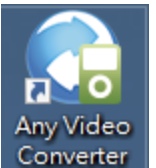
2.点选「加入视讯」。
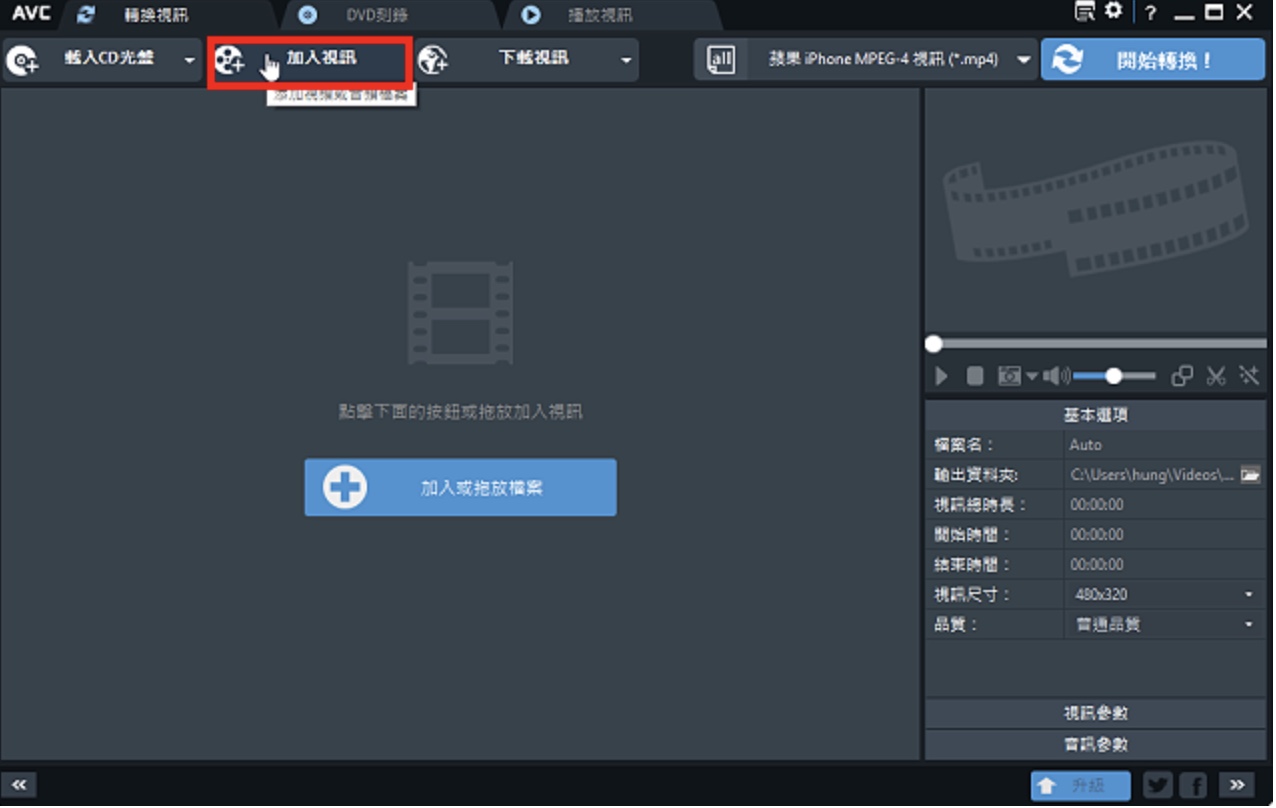
3.选择要转换的影片,点选「开启」。Any Video Converter Free支援一次转换多部影片。

4.已经载入影片,如下图所示。
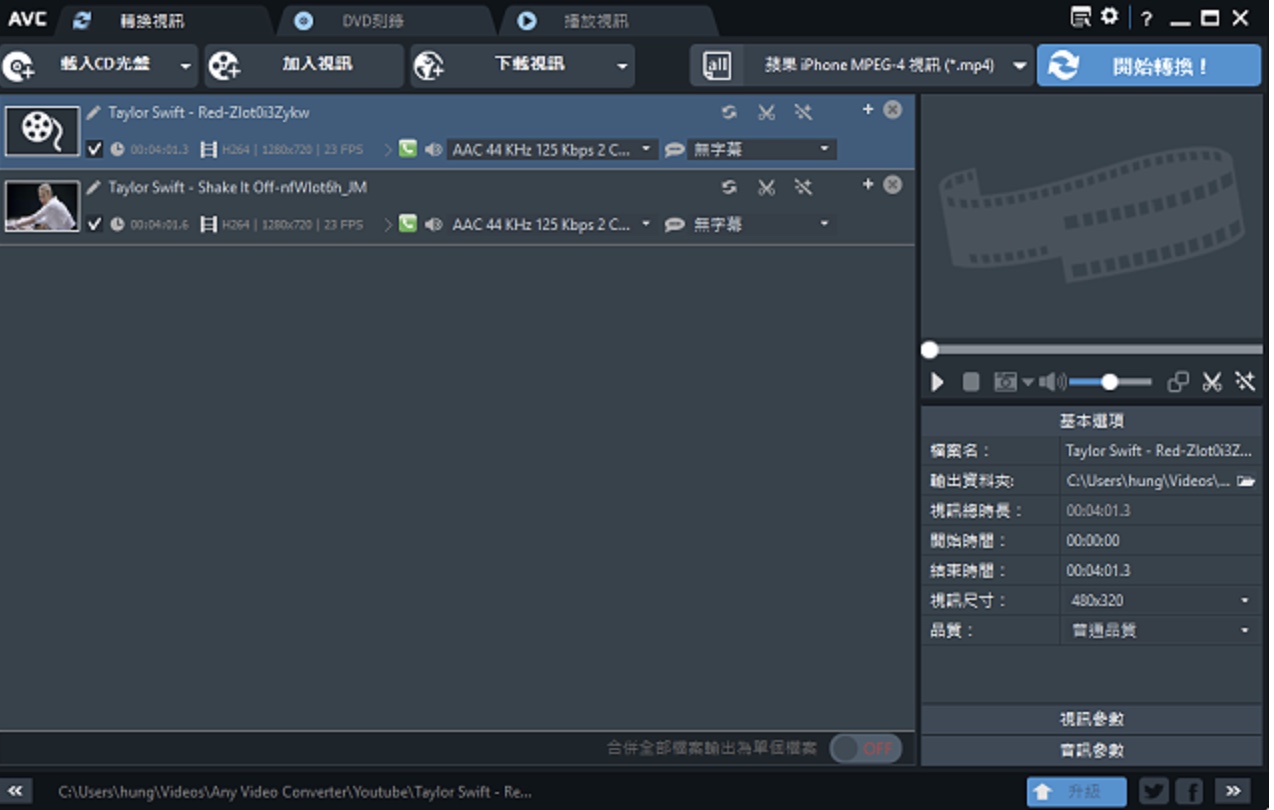
5.视讯输出格式选择「视讯档案」,建议使用这个选项,可以自订输出的尺寸。也可以依照你的手机,直接选择对应的型号。
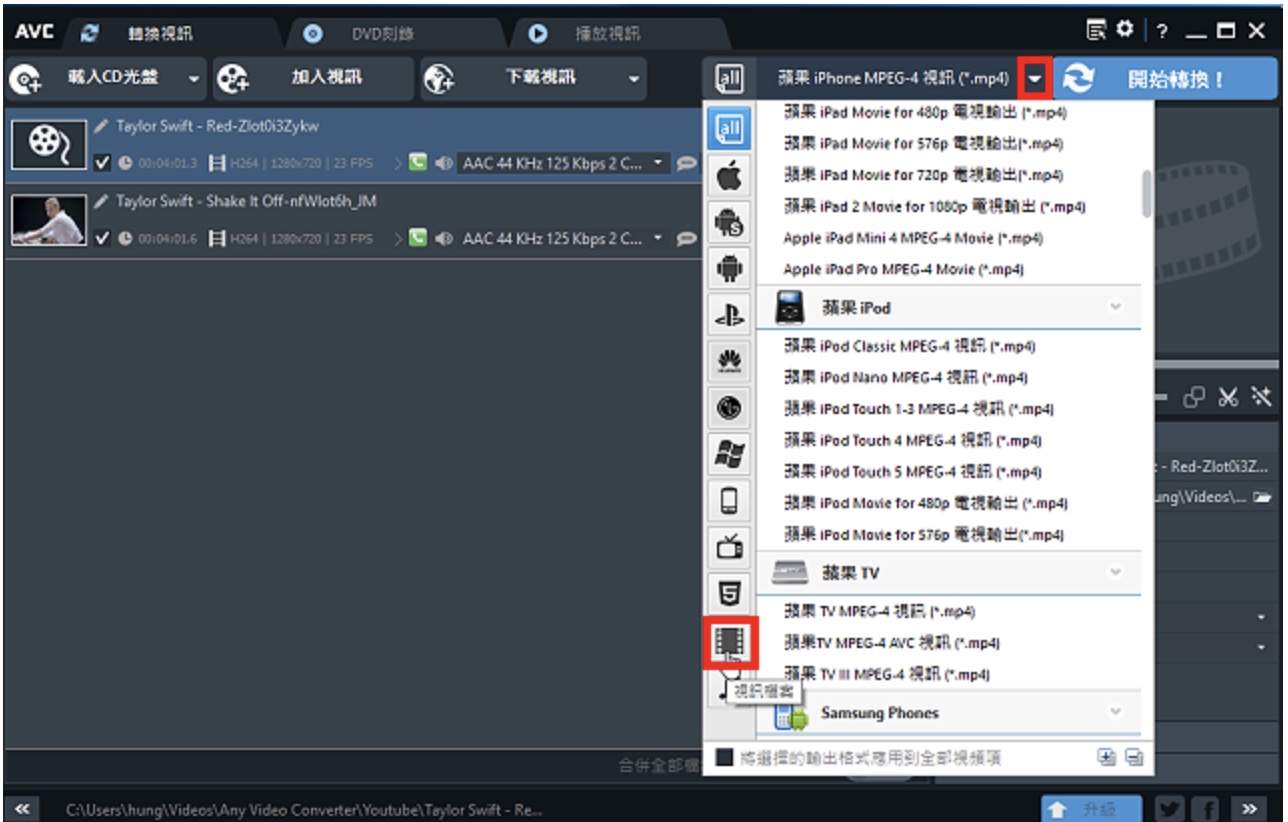
6.选择「自定义MP4视讯」。

7.依个人需要选择要转换的影片尺寸。转换以后的尺寸一定要等于或小于原始影片的尺寸,不要将影片尺寸放大,放大以后画质会变差。

8.品质选择「高品质」。

9.点选「开始转换」。

10.正在转换影片,如下图所示。

11.影片转换完成以后会自动开启档案总管,显示转换完成的影片,对著影片连续按两下滑鼠左键,可以开启并播放影片。
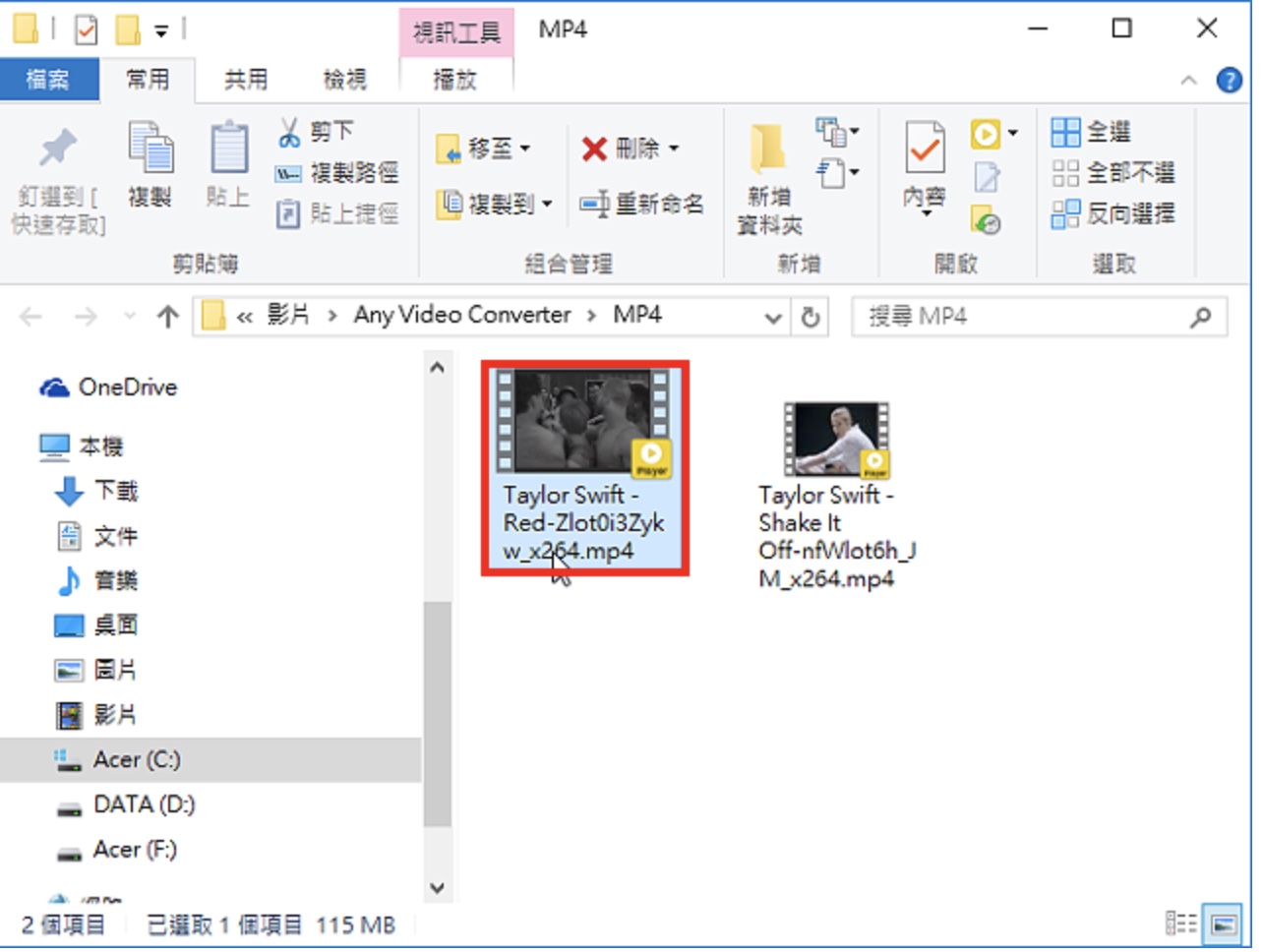
12.正在使用免费影音播放软体PotPlayer播放影片,如下图所示。

13.关闭档案总管,回到Any Video Converter Free的操作画面。
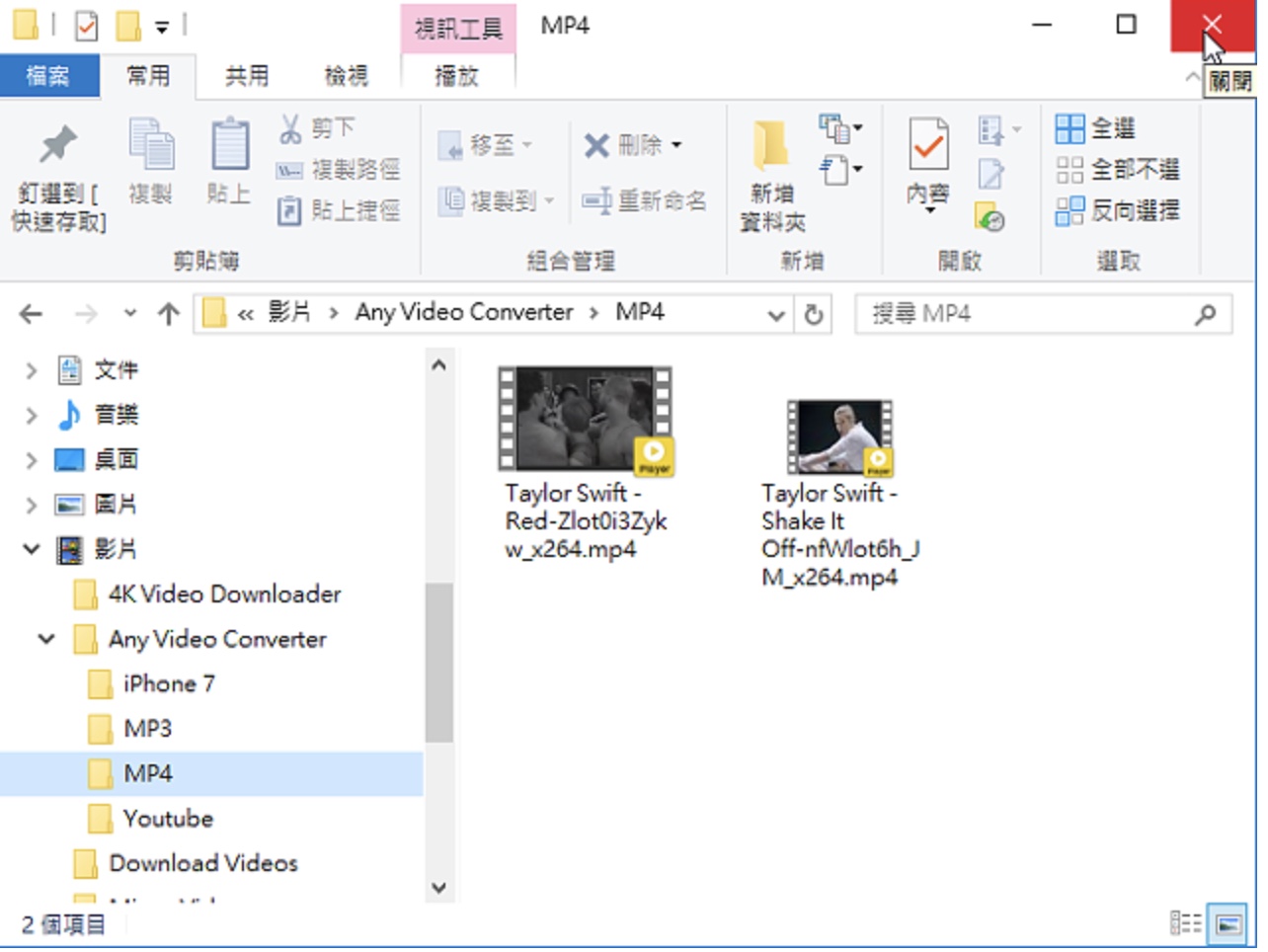
14.点选「不,谢谢」,使用免费版本即可。

15.关闭Any Video Converter Free,结束影片的转换。





